您可以在任务管理页面创建和管理Tensorboard实例。该实例可以与数据集或DLC任务进行关联,在实例启动成功后,您可以通过Tensorboard的可视化界面查看模型训练结果分析报告。本文为您介绍如何创建和管理Tensorboard实例。
使用限制
目前,在马来西亚(吉隆坡)地域创建的DLC任务,不支持使用Tensorboard功能。
操作账号和权限要求
阿里云主账号:使用该账号可完成所有操作,无需额外授权。
RAM用户:需要为RAM用户添加对应角色的工作空间成员,使其拥有对应操作的权限,各角色的权限详情可前往附录:角色及权限列表查看。
创建Tensorboard实例
具体操作步骤如下。
进入任务管理页面。
登录PAI控制台。
在左侧导航栏单击工作空间列表,在工作空间列表页面中单击待操作的工作空间名称,进入对应工作空间内。
在工作空间页面的左侧导航栏选择,进入任务管理页面。
在Tensorboard页签,单击新建Tensorboard。
在新建Tensorboard页面中,配置以下参数,然后单击确定。
基本信息
参数
描述
Tensorboard名称
自定义Tensorboard实例名称。
Tensorboard配置
支持以下三种配置类型:
按数据集
数据集:选择该工作空间中已创建的数据集。
Summary目录:请填写Summary目录在数据集中的相对路径。
按对象存储(OSS)
OSS:选择OSS存储路径。
Summary目录:请填写Summary目录在OSS存储路径中的相对路径。
按任务
DLC任务:选择已创建的DLC任务。
Summary目录:请填写Summary目录在任务中的绝对路径。例如,Summary文件在数据集的
/tensorboards/summary内,而该数据集在DLC任务中的挂载路径为/mnt/data,则Summary文件在DLC任务中的绝对路径为/mnt/data/tensorboards/summary。
您可以单击添加按钮,为每个Tensorboard挂载多个Summary目录,以便跨多个任务比较各项指标。
资源配置
支持配置以下几种资源类型:
资源类型
描述
免费资源
系统为您提供一定额度的免费资源,每个实例支持使用的资源上限为2vCPU,4 GiB内存。
公共资源
当免费资源额度不能满足您的需求时,您可以选择使用公共资源来启动Tensorboard实例,计费方式为按量付费,您也可以关闭运行中的免费实例,以继续使用免费额度。
资源配额
当免费资源额度不能满足您的需求时,您可以选择使用资源配额(Quota)来创建实例。
说明该功能暂时仅供白名单用户使用。如有需要,请联系您的商务经理添加白名单。
同时您需要配置以下参数:
资源配额:选择已创建的通用计算资源配额或灵骏智算资源配额,关于如何创建资源配额,请参见新增资源配额。如果没有可选的资源配额,您可以单击关联资源配额,为该工作空间关联资源配额。
优先级:表示同时运行的Tensorboard实例执行的优先级,取值范围为[1,9],其中1表示优先级最低。
任务资源:配置运行Tensorboard实例时使用的资源:CPU(核数)和内存(GiB)。
专有网络配置
当使用公共资源创建Tensorboard实例时,支持配置该参数。
不配置专有网络,将使用公网连接。由于公网连接的带宽有限,在Tensorboard实例启动过程或查看报告时,可能会出现卡顿或无法正常进行的情况。
配置专有网络,以确保充足的网络带宽和更稳定的性能。
选择当前地域可用的专有网络,并选择对应的交换机与安全组。配置完成后,Tensorboard实例运行的集群将能够直接访问此专有网络内的服务,并使用此处选择的安全组进行安全访问限制。
重要如果Tensorboard实例使用了需要配置专有网络的数据集(例如CPFS类型的数据集,或挂载点在专有网络内的NAS类型数据集等),则必须设置专有网络。
当目标Tensorboard实例的状态为运行中时,单击操作列下的查看Tensorboard。
页面自动跳转到TensorBoard页面。TensorBoard已将数据集或训练运行过程中的Summary日志文件转换为可视化界面,以便您更好地理解、调试训练过程,进而提升训练效果。
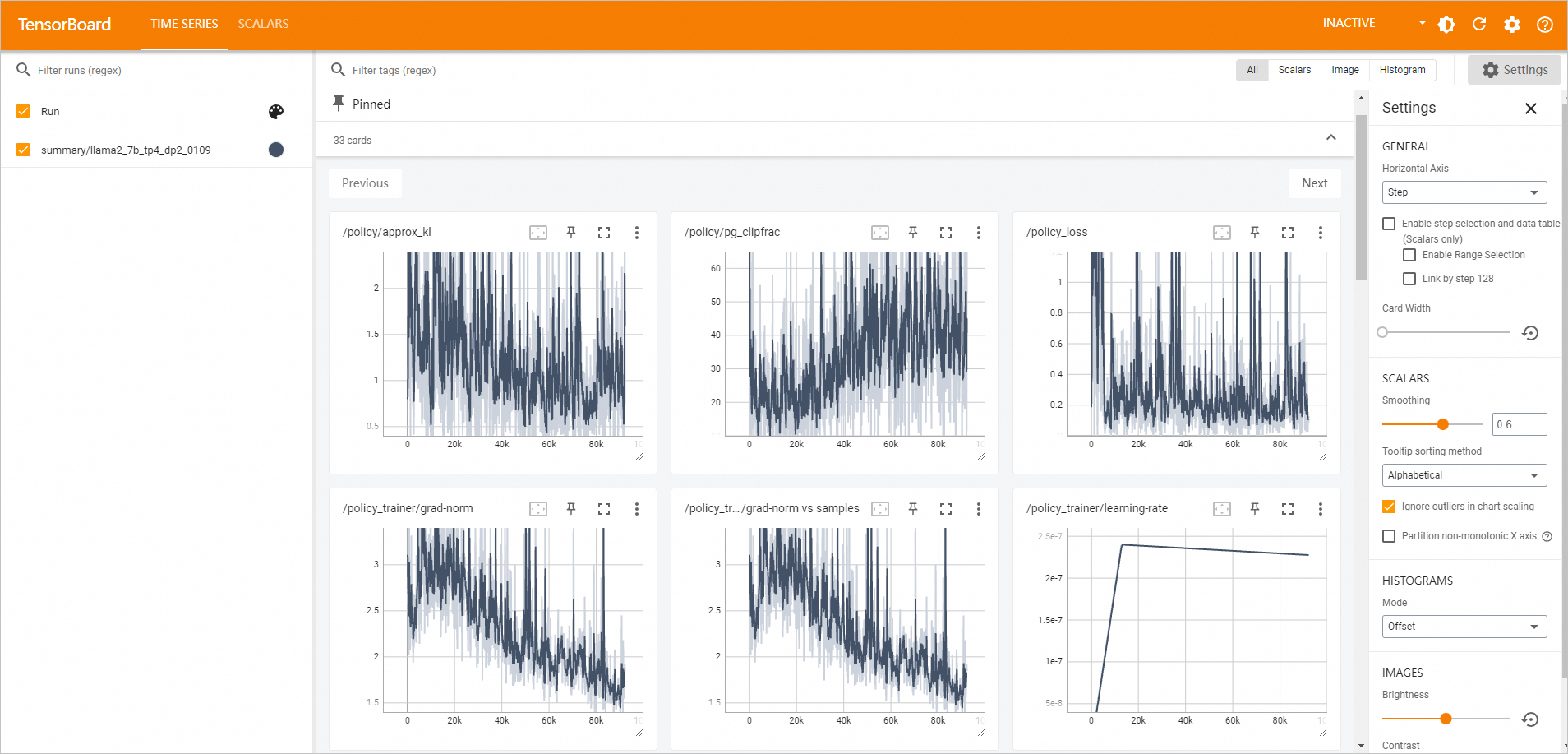
管理Tensorboard实例
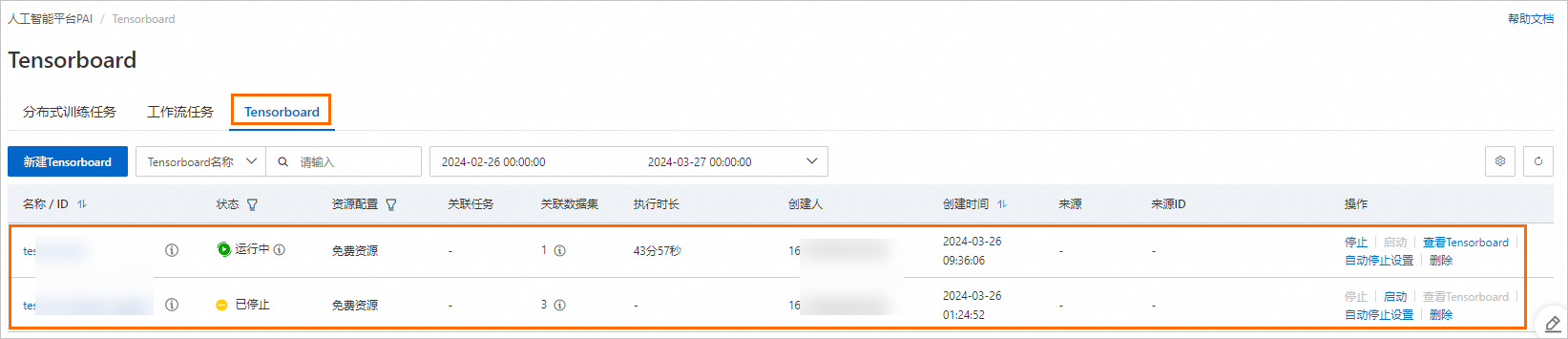
查看Tensorboard实例详情
在Tensorboard页签,单击目标Tensorboard实例名称,进入Tensorboard详情页面。在该页面查看Tensorboard的基本信息和配置信息。
查看关联任务
表示该Tensorboard实例关联的DLC任务数。在Tensorboard页签,将鼠标悬浮在关联任务列下的图标
 上,您可以查看已关联的DLC任务ID,并支持单击跳转到相关任务详情页面。
上,您可以查看已关联的DLC任务ID,并支持单击跳转到相关任务详情页面。查看关联数据集
表示该Tensorboard实例关联的数据集个数。在Tensorboard页签,将鼠标悬浮在关联数据集列下的图标
 上,您可以查看已关联的数据集ID,并支持单击跳转到相关数据集详情页面。
上,您可以查看已关联的数据集ID,并支持单击跳转到相关数据集详情页面。查看执行时长
表示该Tensorboard实例启动成功后的运行时长。停止实例后,该时间将重置。在Tensorboard页签的执行时长列下,您可以查看目标Tensorboard实例的执行时长。
停止Tensorboard实例:
单击目标实例操作列下的停止,直接停止实例。
单击目标实例操作列下的自动停止设置,设置自动停止时间。
相关文档
您也可以在分布式训练(DLC)页面创建和管理Tensorboard实例,详情请参见Tensorboard。
